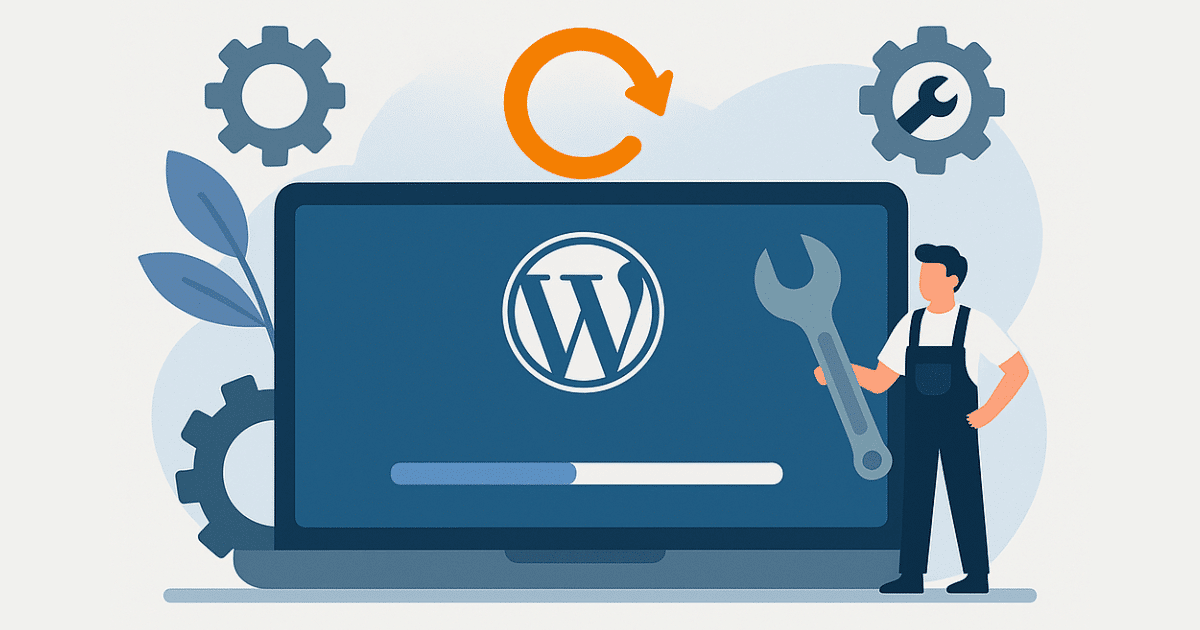Warum regelmäßige WordPress-Updates so wichtig sind
Du hast eine WordPress-Website, die gut funktioniert? Super! Aber wann hast du das letzte Mal ein Update gemacht? Viele Nutzer*innen unterschätzen, wie wichtig regelmäßige WordPress-Updates wirklich sind. In diesem Artikel erfährst du, warum du deine WordPress-Version aktualisieren, Plugins updaten und Sicherheitsupdates durchführen solltest – und wie du dabei typische Fehler vermeidest.
Was passiert bei einem WordPress-Update?
WordPress besteht aus drei Hauptbestandteilen: dem Core-System, den Themes und den Plugins. Jeder dieser Bereiche wird regelmäßig weiterentwickelt. Ein Update sorgt dafür, dass du von den neuesten Funktionen, Verbesserungen und – am wichtigsten – Sicherheitslücken-Schließungen profitierst.

5 Gründe, warum du WordPress regelmäßig aktualisieren solltest
1. Sicherheitslücken schließen
Jede Software hat potenzielle Schwachstellen. Entwickler schließen diese mit sogenannten Sicherheitsupdates. Wenn du WordPress nicht aktualisierst, öffnest du Hackern Tür und Tor. Besonders beliebt sind veraltete Plugins.
2. Bessere Performance
Viele Updates bringen nicht nur Sicherheit, sondern auch Performance-Verbesserungen. Das bedeutet: schnellere Ladezeiten und ein besseres Nutzungserlebnis für deine Besucher.
3. Neue Funktionen nutzen
Mit jedem größeren WordPress-Update kommen neue Features – etwa bessere Blöcke im Editor oder neue Optionen für die Bildbearbeitung. Nur wer regelmäßig aktualisiert, bleibt auf dem neuesten Stand.
4. Kompatibilität sichern
Veraltete Plugins oder Themes können bei einem Sprung auf eine neue WordPress-Version zu Fehlfunktionen führen. Durch regelmäßige, schrittweise Updates minimierst du das Risiko von Konflikten.
5. Bessere Google-Rankings
Google liebt schnelle, sichere und technisch aktuelle Seiten. Regelmäßige WordPress-Updates helfen dabei, deine Seite suchmaschinenfreundlich zu halten.
Manuell oder automatisch – Wie möchtest du WordPress aktualisieren?
Automatische WordPress-Updates
Für kleinere Sicherheitspatches ist die automatische Update-Funktion in WordPress sehr praktisch. Seit Version 5.6 kannst du sogar Core-Updates automatisch durchführen lassen.
Manuelles WordPress-Update
Bei großen Versionen oder wenn du viele individuelle Plugins nutzt, ist ein manuelles WordPress-Update meist die bessere Wahl. Hier solltest du vorab immer ein Backup erstellen.
So führst du ein WordPress-Update sicher durch
Kurzanleitung: WordPress Update durchführen
- Backup der kompletten Website erstellen
- Wartungsmodus aktivieren (optional)
- Core, Themes und Plugins aktualisieren
- Funktionstests durchführen
- Wartungsmodus deaktivieren
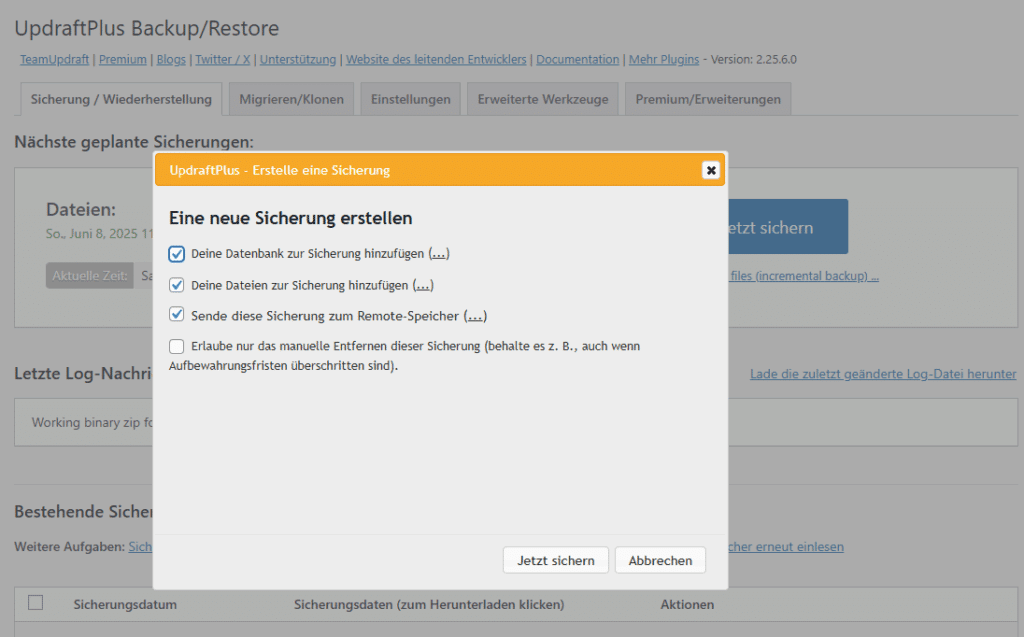
Typische WordPress-Update-Fehler – und wie du sie vermeidest
- Update abgebrochen: Oft durch fehlenden Speicherplatz oder Timeout.
- Seite im Wartungsmodus „hängt“: Datei
.maintenanceim Root-Verzeichnis löschen. - Plugin-Konflikte: Plugins vor dem Update prüfen und ggf. vorab deaktivieren.
Wenn du regelmäßig WordPress aktualisierst, sinkt das Risiko solcher Fehler deutlich.
Fazit: WordPress Website aktuell halten lohnt sich
Regelmäßige WordPress-Updates sind kein Nice-to-have – sie sind ein Muss. Du schützt deine Website vor Angriffen, verbesserst die Ladegeschwindigkeit und sicherst dir neue Funktionen und bessere Rankings. Wenn du dir unsicher bist, ob deine Website aktuell ist, übernimmt unsere WordPress Wartung genau diese Aufgaben zuverlässig für dich
FAQ – Häufige Fragen zu WordPress-Updates

Seit über zwei Jahrzehnten beschäftige ich mich mit Webentwicklung – und seit 2006 ganz besonders intensiv mit WordPress. Ich entwickle und optimiere Webseiten, betreue sie langfristig durch zuverlässige Wartung und biete Schulungen für alle, die WordPress sicher und effizient nutzen möchten. Außerdem unterstütze ich Unternehmen dabei, ihre Social-Media-Kanäle und SEO-Strategien so zu verbessern, dass sie bei Kunden und Suchmaschinen gleichermaßen gut ankommen.
Schwerpunkte:
✔ Webentwicklung ✔ WordPress-Updateservice
✔ WordPress-Schulungen ✔ Social-Media-Checkups
✔ Suchmaschinenoptimierung (SEO)